So-net レンタルサーバーHS のよくあるご質問
2023 年11 月 30 日よりデータセンターへの移設を実施いたします。
詳細は下記をご参照ください。(ご利用状況により、お客さまご自身の作業が必要となる場合があります。)
「So-net レンタルサーバーHS」データセンター移設のお知らせ2023 年 7 月 26 日 にコントロールパネルとオンラインマニュアルの提供内容を一部変更となります。
詳細は下記をご参照ください。
「So-net レンタルサーバーHS」コントロールパネル及びオンラインマニュアル刷新のお知らせ2023 年 3 月 30 日に「メール」サービス、および「FTP」サービスへの SSL3.0 を含む TLS1.2 未満の接続を無効化いたしました。
詳細は下記をご参照ください。
So-net レンタルサーバーHS(メール/FTP)「TLS 1.0/1.1」無効化についてSo-net レンタルサーバーHS のよくあるご質問
So-net レンタルサーバーHS のサービス概要
「So-net レンタルサーバーHS」は、お客さまの Web ページとメールアドレスをオリジナルドメインでご利用いただけるサービスです。
Web ページ制作やメールのご利用に便利な機能を備えた、容量の異なる 3 つのプランからご選択いただけます。
各プランの料金や基本機能については、下記のページでご案内しております。
So-net レンタルサーバーHS についてSo-net レンタルサーバーHS を申し込みしたい
ここでは、So-net レンタルサーバーHS の申し込み方法についてご案内しています。
So-net レンタルサーバーHS のお申し込み手順は、以下のとおりです。
手順に沿ってお申し込みください。1/5 So-net レンタルサーバーHS の申し込みページにアクセスします
下記より、So-net レンタルサーバーHS の申し込みページを表示します。
So-net レンタルサーバーHS 申し込み
2/5「So-net レンタルサーバーHS サービスを選択してください」の画面で、以下のように設定します
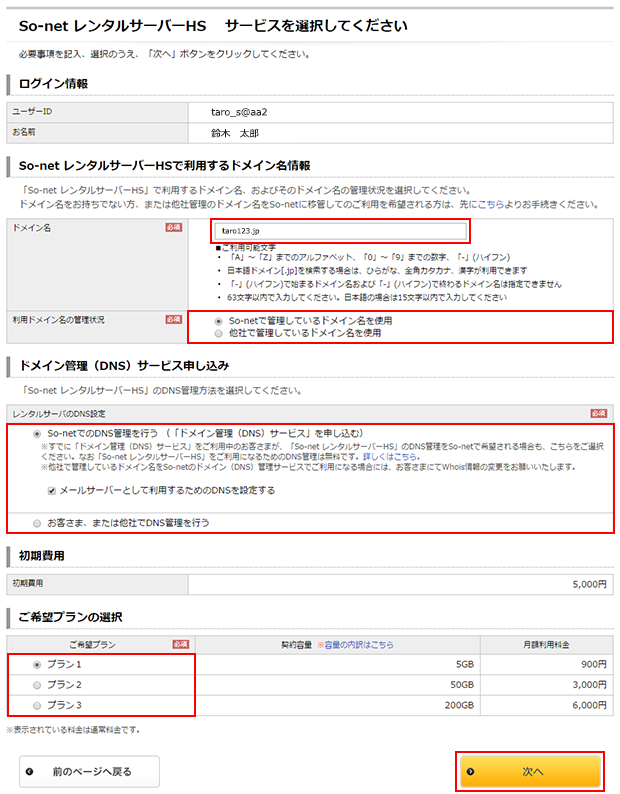
「So-net レンタルサーバーHSで利用するドメイン名情報」- 「ドメイン名」: お客さまがお持ちの [ドメイン名] を入力 例) taro123.jp
- 「利用ドメイン名の管理状況」: お持ちのドメインが So-net で管理されているか、他社で管理されているかを選択
「ドメイン管理 (DNS) サービス申し込み」- 「レンタルサーバのDNS設定」: DNS の管理を So-net でおこなうか、お客さま、または他社で管理をおこなうかを選択
「ご希望プランの選択」: ご希望のプランを選択
設定しましたら、「次へ」を選択します。3/5「規約をご確認ください」の画面で、以下のように設定します
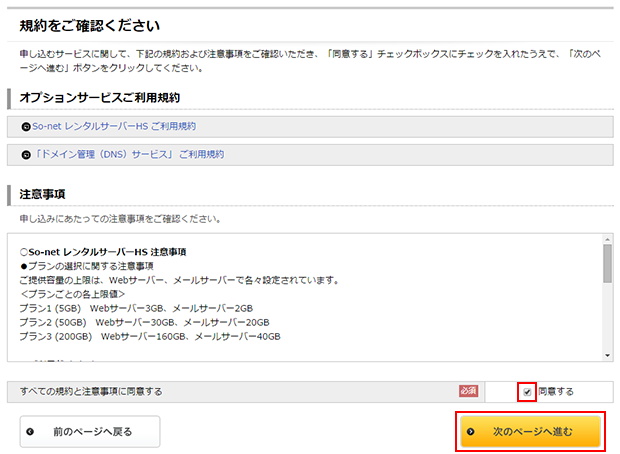
ご利用規約と注意事項をご確認いただき、同意いただける場合は「同意する」にチェックを入れます。
設定しましたら、「次のページへ進む」を選択します。4/5「So-net レンタルサーバーHS 申し込み内容をご確認ください」の画面で、表示された内容をご確認いただき、「申し込む」ボタンを選択します
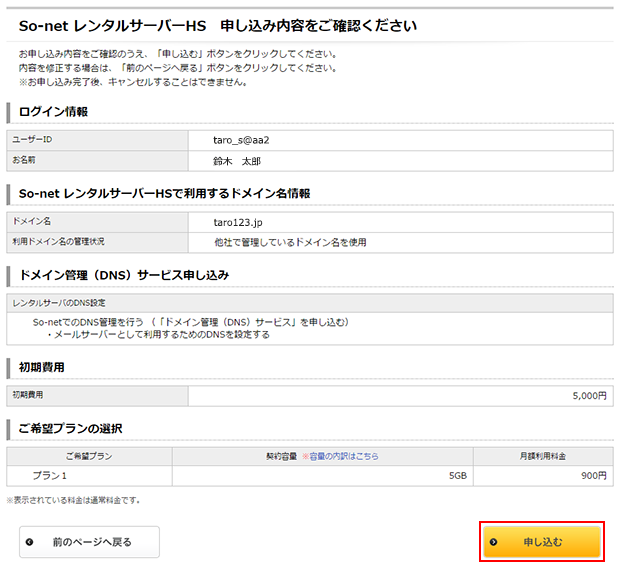
5/5 申し込み完了の画面が表示されます

以上で、So-net レンタルサーバーHS のお申し込みは完了です。So-net レンタルサーバーHS の追加オプションを解約したい
ここでは、「サイボウズ」の解約を例として、So-net レンタルサーバーHS の追加オプションサービスの解約方法についてご案内いたしますが、ほかの追加オプションサービスについても同様の手順で解約いただけます。
1/5 So-net レンタルサーバーHS ご利用状況のページにアクセスします
下記より、So-net レンタルサーバーHS ご利用状況のページを表示します。
So-net レンタルサーバーHS ご利用状況
2/5「So-net レンタルサーバーHS ご利用状況をご確認ください」の画面でページを下にスクロールし、「追加オプション手続き」の「解約する」ボタンを選択します

3/5「So-net レンタルサーバーHS 追加オプションサービスの解約」の画面で、「解約可能な追加オプション」より解約をご希望のオプションサービスの「解約する」ボタンを選択します
※ ここでは例としてサイボウズの解約をします。
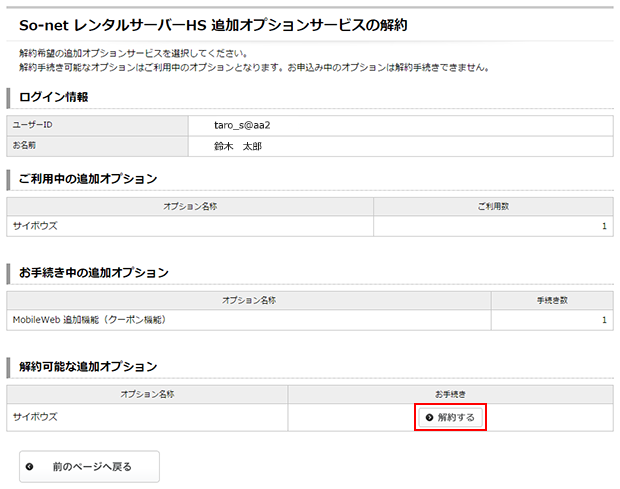
4/5「So-net レンタルサーバーHS 追加オプションサービスの解約確認」の画面で、表示された内容をご確認いただき、「解約する」ボタンを選択します
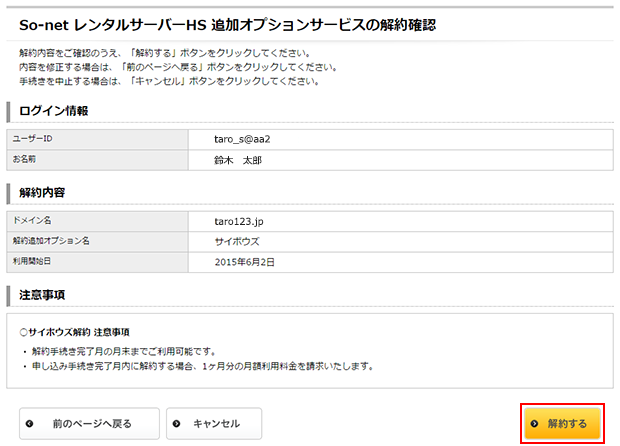
5/5 解約完了の画面が表示されます

以上で、So-net レンタルサーバーHS の追加オプションの解約は完了です。
So-net レンタルサーバーHS の追加オプションを申し込みしたい
-
サービス詳細やお申し込みから利用開始までの流れについては、下記ページをご参照ください。
So-net レンタルサーバーHS (オプションサービス) - お申し込み手順は下記をご参照ください。
※ ここでは、「サイボウズ」の申し込みを例として、So-net レンタルサーバーHS の追加オプションサービスの申し込み方法についてご案内いたしますが、ほかの追加オプションサービスについても同様の手順でお申し込みいただけます。
1/5 So-net レンタルサーバーHS ご利用状況のページにアクセスします
下記より、So-net レンタルサーバーHS ご利用状況のページを表示します。
So-net レンタルサーバーHS ご利用状況
2/5 「So-net レンタルサーバーHS ご利用状況をご確認ください」の画面でページを下にスクロールし、「追加オプション手続き」の「申し込む」ボタンを選択します
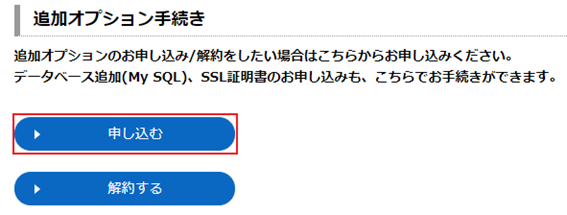
3/5 「So-net レンタルサーバーHS 追加オプションサービスのお申し込み」の画面で、ご希望のオプションサービスの「申し込む」ボタンを選択します
※ ここでは例としてサイボウズに申し込みをします。
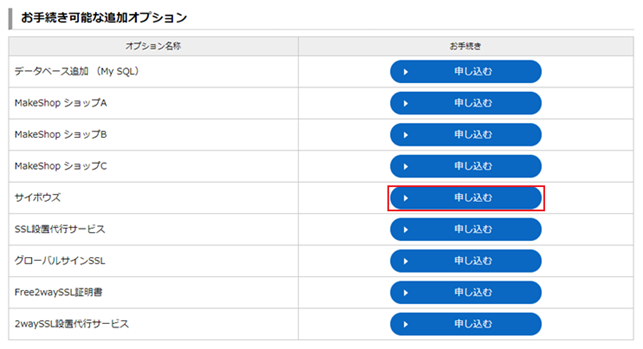
4/5 「So-net レンタルサーバーHS 追加オプションサービスの確認」の画面で、表示された内容をご確認いただき、「申し込む」ボタンを選択します
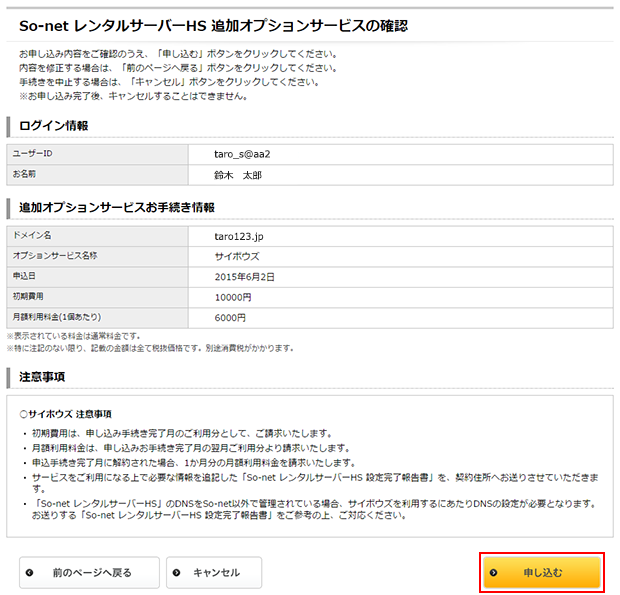
CSR作成情報の入力を求められた場合
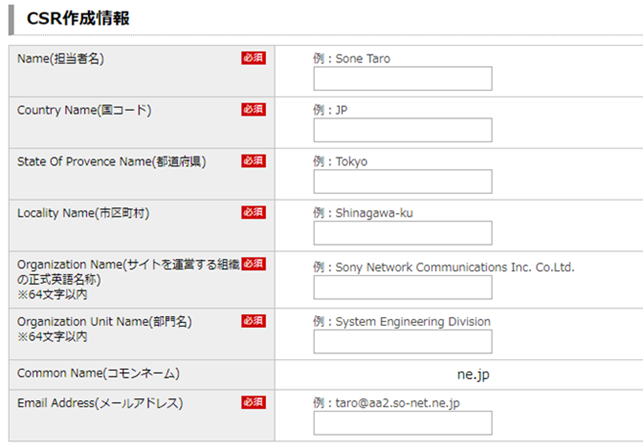
Name (担当者名) : 担当者名を英語で入力してください。
Country Name (国コード) : 日本の場合はJP と入力してください。
State Of Provence Name (都道府県) : 所在地の都道府県を英語表記で入力してください。
Locality Name (市区町村) : 所在地の市区町村を英語表記で入力してください。
Organization Name (サイトを運営する組織の正式英語名称) : 正式英語名称を入力してください。※64文字以内
Organization Unit Name (部門名) : 部門名を英語で入力してください。※64文字以内
Common Name (コモンネーム) : 自動で入ります。
Email Address (メールアドレス) : メールアドレスを入力してください。5/5 申し込み完了の画面が表示されます
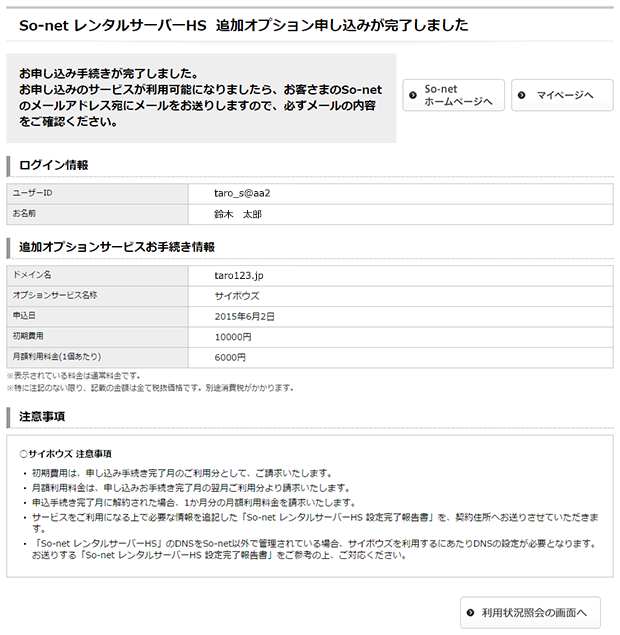
以上で、So-net レンタルサーバーHS の追加オプションのお申し込みは完了です。
So-net レンタルサーバーHS をプラン変更したい
ここでは、So-net レンタルサーバーHS のプラン変更をする方法についてご案内しています。
手続き前に、必ず下記ページの注意事項をご確認ください。
So-net レンタルサーバーHS
プラン変更の手順は、以下のとおりです。
手順に沿って変更をおこなってください。1/5 So-net レンタルサーバーHS ご利用状況のページにアクセスします
下記より、So-net レンタルサーバーHS ご利用状況のページを表示します。
So-net レンタルサーバーHS ご利用状況
2/5「So-net レンタルサーバーHS ご利用状況をご確認ください」の画面でページを下にスクロールし、「プラン変更」の「申し込む」ボタンを選択します

3/5「So-net レンタルサーバーHS 変更先プランを選択してください」の画面で、ご希望のプランを選択し、「次へ」ボタンを選択します
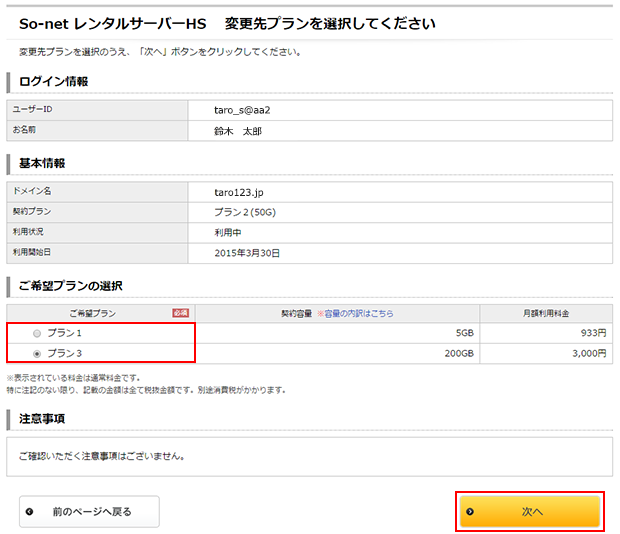
4/5 「So-net レンタルサーバーHS 変更先プランをご確認ください」の画面で、表示された内容をご確認いただき、「申し込む」ボタンを選択します

5/5 申し込み完了の画面が表示されます
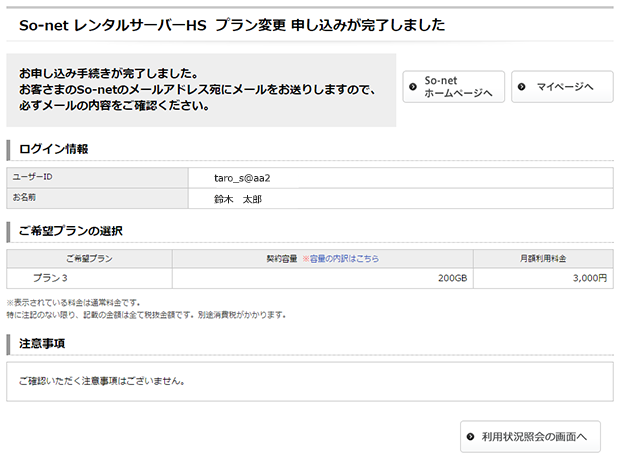
以上で、So-net レンタルサーバーHS のプラン変更手続きは完了です。
So-net レンタルサーバーHS の Web サーバーのディスク容量を追加したい
ここでは、So-net レンタルサーバーHS の Web サーバーのディスク容量を追加する方法についてご案内しています。
Web サーバーのディスク容量の追加手順は、以下のとおりです。
手順に沿って設定をおこなってください。1/5 So-net レンタルサーバーHS ご利用状況のページにアクセスします
下記より、So-net レンタルサーバーHS ご利用状況のページを表示します。
So-net レンタルサーバーHS ご利用状況
2/5「So-net レンタルサーバーHS ご利用状況をご確認ください」の画面でページを下にスクロールし、「ディスク容量追加(Webサーバー)」の「申し込む」ボタンを選択します

3/5「So-net レンタルサーバーHS ディスク追加容量(Webサーバー)を入力してください」の画面で、ご希望の追加容量を入力し、「次へ」ボタンを選択します
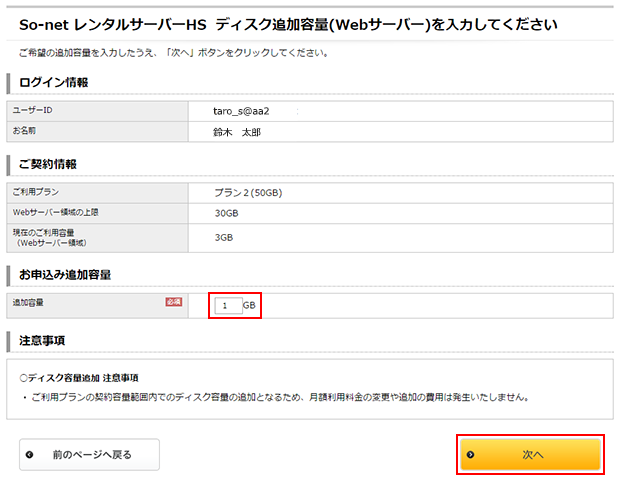
4/5「So-net レンタルサーバーHS ディスク追加容量(Webサーバー)をご確認ください」の画面で、表示された内容をご確認いただき、「変更する」ボタンを選択します
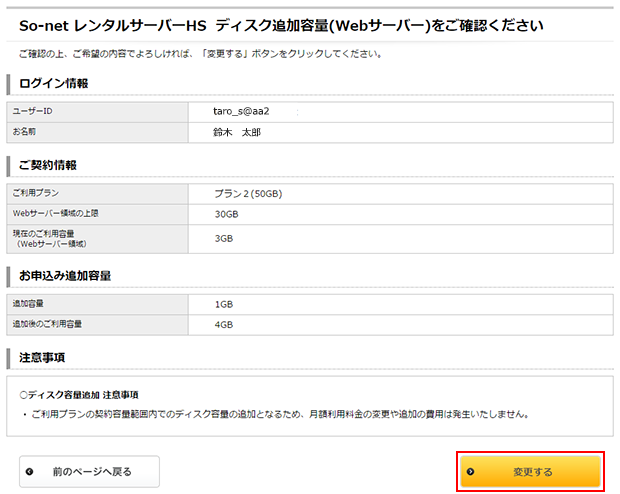
5/5 申し込み完了の画面が表示されます
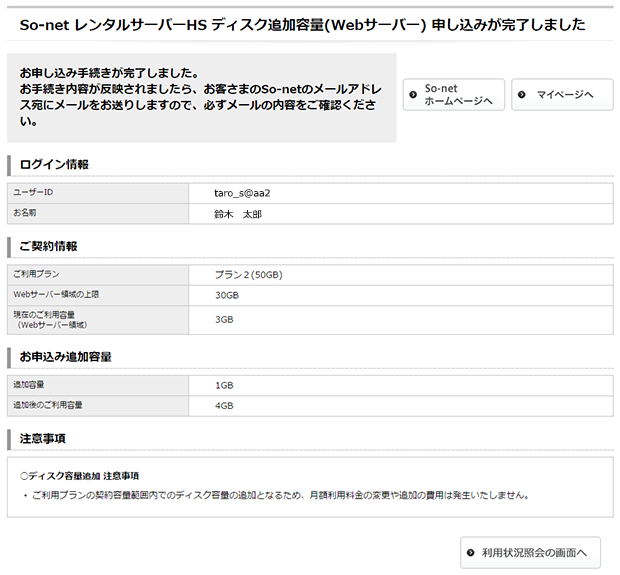
以上で、So-net レンタルサーバーHS の Web サーバーのディスク容量追加は完了です。
So-net レンタルサーバーHS を解約したい
下記のページより注意事項をお読みのうえ、お手続きください。
So-net レンタルサーバーHS 解約So-net レンタルサーバーHS の解約をキャンセルしたい
So-net レンタルサーバーHS の解約手続き後、解約をキャンセルしたい場合は、下記より So-net 法人サポートデスクまでお問い合わせください。
So-net レンタルサーバーHS:お問い合わせSo-net レンタルサーバーHS の各種設定
So-net レンタルサーバーHS では、オンラインマニュアルをご用意しています。
下記のページよりご確認ください。
So-net レンタルサーバーHS オンラインマニュアルSo-net レンタルサーバーHS の DNS を切替するための設定方法を知りたい
1/5 お手続きページにログインします
ログインすると「So-net レンタルサーバーHS DNS設定」の画面が表示されます。
認証エラーなどでお手続きページへのログインができない場合は、状況に合わせて下記のページをご確認いただき、再度ログインをお試しください。
So-net のマイページや手続き画面にログインできない
So-net の Web ページにログインできない (エラーコードが表示される)So-net レンタルサーバーHS ご利用状況
2/5 表示された画面で、説明事項を確認して「次のページへ進む」を選択します

3/5 DNS 設定をするお客さま情報、対象ドメイン、注意事項を確認します
ログイン情報や対象ドメイン、注意事項をご確認ください。
Web コンテンツやメール設定などの運用準備が完了している場合は「完了している」にチェックを入れ、「次のページへ進む」を選択します。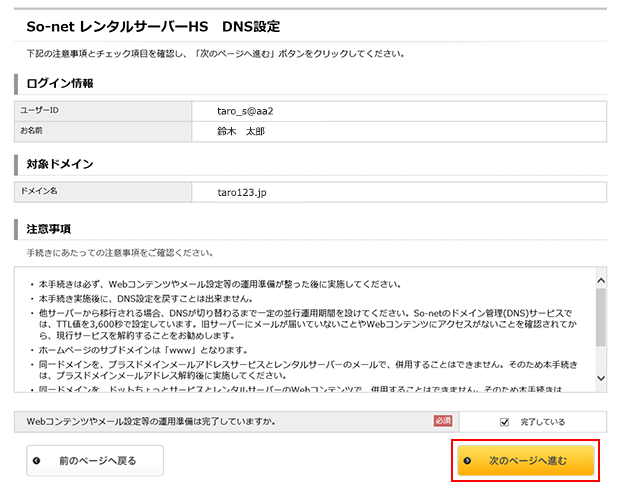
4/5 確認画面で再度内容を確認し、「設定する」を選択します
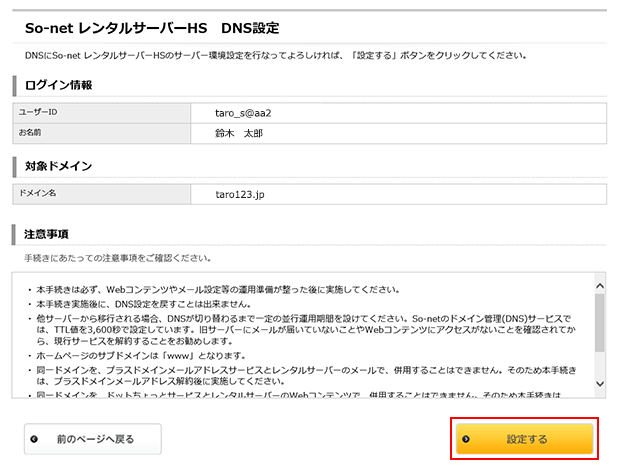
5/5 設定完了の画面が表示されます
DNS の設定 (切替) のお申し込みは完了となります。
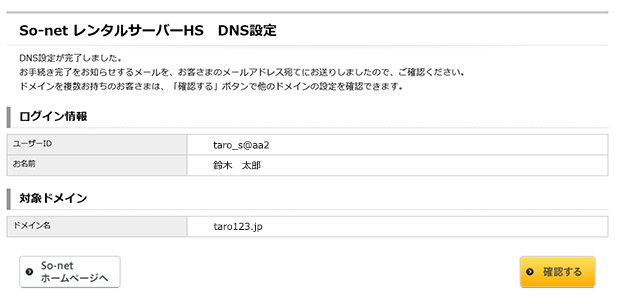
【参考】ドメインを複数お持ちのお客さまの場合
ドメインを複数お持ちのお客さまは「確認する」ボタンを選択すると、以下の画面が表示され、ほかのドメインの設定を確認できます。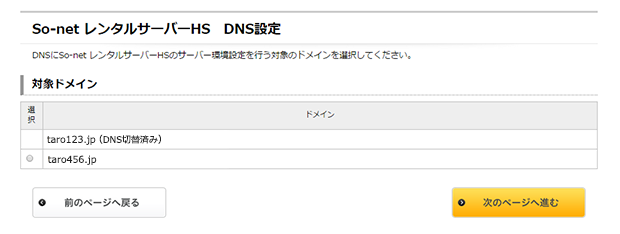
そのほか、よくある質問については下記をご参照ください。
So-net レンタルサーバーHS (FAQ)
このページはお役に立ちましたか?




